Trong nhiều năm, tôi đã dựa vào Windows Task Manager để nhanh chóng kiểm tra ứng dụng hay tiến trình nào đang chiếm dụng CPU hoặc RAM của hệ thống. Tuy nhiên, sau khi bắt đầu thử nghiệm các loại phần mềm khác nhau cho công việc, tôi thỉnh thoảng phải đối mặt với các vấn đề cấp hệ thống như ứng dụng không thể đóng, dịch vụ không khởi động lại, và các tiến trình trông đáng ngờ nhưng lại không cung cấp bất kỳ chi tiết nào. Vào những lúc như vậy, tôi nhận ra rằng Windows Task Manager đơn thuần không còn đủ khả năng đáp ứng nhu cầu của mình. Tôi cần hiểu lý do tại sao mọi thứ lại thất bại. Tôi mong muốn có được những hiểu biết sâu sắc hơn về các tiến trình, các biểu đồ phân tích tốt hơn và những công cụ thực sự có thể can thiệp khi mọi thứ không theo ý muốn.
Khi tôi liên tục phải tìm kiếm tên tiến trình trên Google, đoán mò dịch vụ nào gắn liền với ứng dụng nào, và cảm thấy bất lực mỗi khi một chương trình bị treo hay Windows hoạt động lạ thường, tôi cuối cùng đã bắt đầu tìm kiếm một giải pháp thay thế tốt hơn. Đó là lúc tôi khám phá ra System Informer, một công cụ vượt trội có khả năng thay thế Task Manager, mang đến cái nhìn sâu sắc và quyền kiểm soát tối ưu cho người dùng Windows. Đây không chỉ là một ứng dụng quản lý tiến trình thông thường, mà là một bước nâng cấp đáng giá, đặc biệt đối với những ai thường xuyên cần giám sát hệ thống và khắc phục sự cố hiệu quả.
System Informer Là Gì? Sức Mạnh Nâng Cấp Từ Task Manager
Gặp gỡ phiên bản Task Manager dành cho Power User
System Informer (kế nhiệm của Process Hacker) giống như một phiên bản Task Manager được nâng cấp toàn diện và mạnh mẽ hơn rất nhiều. Đây là một công cụ miễn phí, mã nguồn mở, cho phép bạn truy cập sâu vào mọi thứ đang chạy trên hệ thống Windows của mình. Không giống như Task Manager mặc định, vốn thường ẩn hoặc khóa một số dịch vụ và tiến trình được bảo vệ, System Informer hiển thị mọi thứ và cho phép bạn toàn quyền kiểm soát chúng.
Phần mềm này có dung lượng nhẹ, hoạt động nhanh và đáng ngạc nhiên là khá thân thiện với người dùng, xét đến lượng sức mạnh mà nó mang lại. Từ việc giám sát các số liệu thống kê theo thời gian thực cho đến việc chấm dứt các tiến trình cứng đầu, System Informer đã trở thành công cụ không thể thiếu của tôi để quản lý hiệu suất hệ thống và khắc phục các vấn đề về ứng dụng.
Không giống như hầu hết các giải pháp thay thế Task Manager khác, System Informer không chỉ đơn thuần sao chép các tính năng của Task Manager; nó mở rộng chúng lên một tầm cao mới. Nếu bạn đã từng muốn tạm dừng một tiến trình thay vì buộc phải tắt hoàn toàn, kiểm tra mọi handle và DLL đang mở, hoặc chẩn đoán nguyên nhân gây tốn RAM với các chi tiết rõ ràng hơn, công cụ này hoàn toàn có thể thực hiện được. System Informer thực sự là một công cụ quản lý tiến trình Windows ưu việt, mang đến cái nhìn chuyên sâu mà Task Manager khó có thể sánh bằng.
Lý Do Tôi Chuyển Đổi: Hạn Chế Của Task Manager Đã Bộc Lộ
Trong nhiều năm, Task Manager đã đủ dùng với tôi. Nhưng theo thời gian, tôi bắt đầu gặp phải những sự khó chịu phổ biến mà công cụ này không thể giải quyết được:
- Nút “End task” đôi khi không thể chấm dứt một số ứng dụng.
- Khả năng quản lý dịch vụ rất hạn chế và mơ hồ, không cung cấp đủ thông tin.
- Tôi không thể xem các đối số dòng lệnh hoặc mối quan hệ cha-con giữa các tiến trình để hiểu rõ hơn về hoạt động của chúng.
- Các biểu đồ hiệu suất rất cơ bản và thiếu chi tiết, không giúp ích nhiều trong việc phân tích sâu.
- Không có cách nào để biết tiến trình nào đang khóa một tệp tin cụ thể, gây khó khăn khi muốn xóa hoặc di chuyển tệp.
Thêm vào đó, Task Manager không giúp dễ dàng theo dõi hành vi hệ thống sâu hơn, như hoạt động I/O hay mức sử dụng GPU một cách chi tiết. Là một người làm việc với đa phương tiện, nhiều ứng dụng khác nhau và máy ảo, tôi cần nhiều hơn những gì công cụ mặc định có thể cung cấp.
System Informer đã giải quyết tất cả những vấn đề này. Nó mang lại cho tôi khả năng hiển thị và kiểm soát mà tôi luôn mong muốn, đặc biệt trong những trường hợp hệ thống chậm, bị treo hoặc có những hành vi bất thường mà tôi không thể giải thích được. Và nó không chỉ giúp tôi khắc phục sự cố mà còn giúp tôi hiểu cách Windows thực sự hoạt động “dưới lớp vỏ bọc”. Với những người dùng chuyên nghiệp và yêu công nghệ, System Informer trở thành công cụ giám sát hệ thống Windows không thể thiếu.
Các Tính Năng Nổi Bật Của System Informer
Thông Tin Chi Tiết Thời Gian Thực Về Mọi Thứ
Với System Informer, bạn có thể xem thông tin về mọi thứ đang chạy và được sử dụng trên hệ thống của mình trong một cửa sổ duy nhất.
Đầu tiên, bạn có thể kiểm tra các tiến trình đang chạy trong tab Processes. Bản thân cách bố trí cây tiến trình đã giúp việc khắc phục sự cố trở nên dễ dàng hơn rất nhiều. Bạn có thể thấy các mối quan hệ cha-con, toàn bộ đối số dòng lệnh, mức sử dụng CPU/GPU, phân bổ bộ nhớ và thậm chí cả hoạt động I/O – tất cả đều được cập nhật theo thời gian thực. Điều này cung cấp cái nhìn toàn diện về các tiến trình hệ thống, giúp bạn dễ dàng xác định các ứng dụng tiêu tốn tài nguyên.
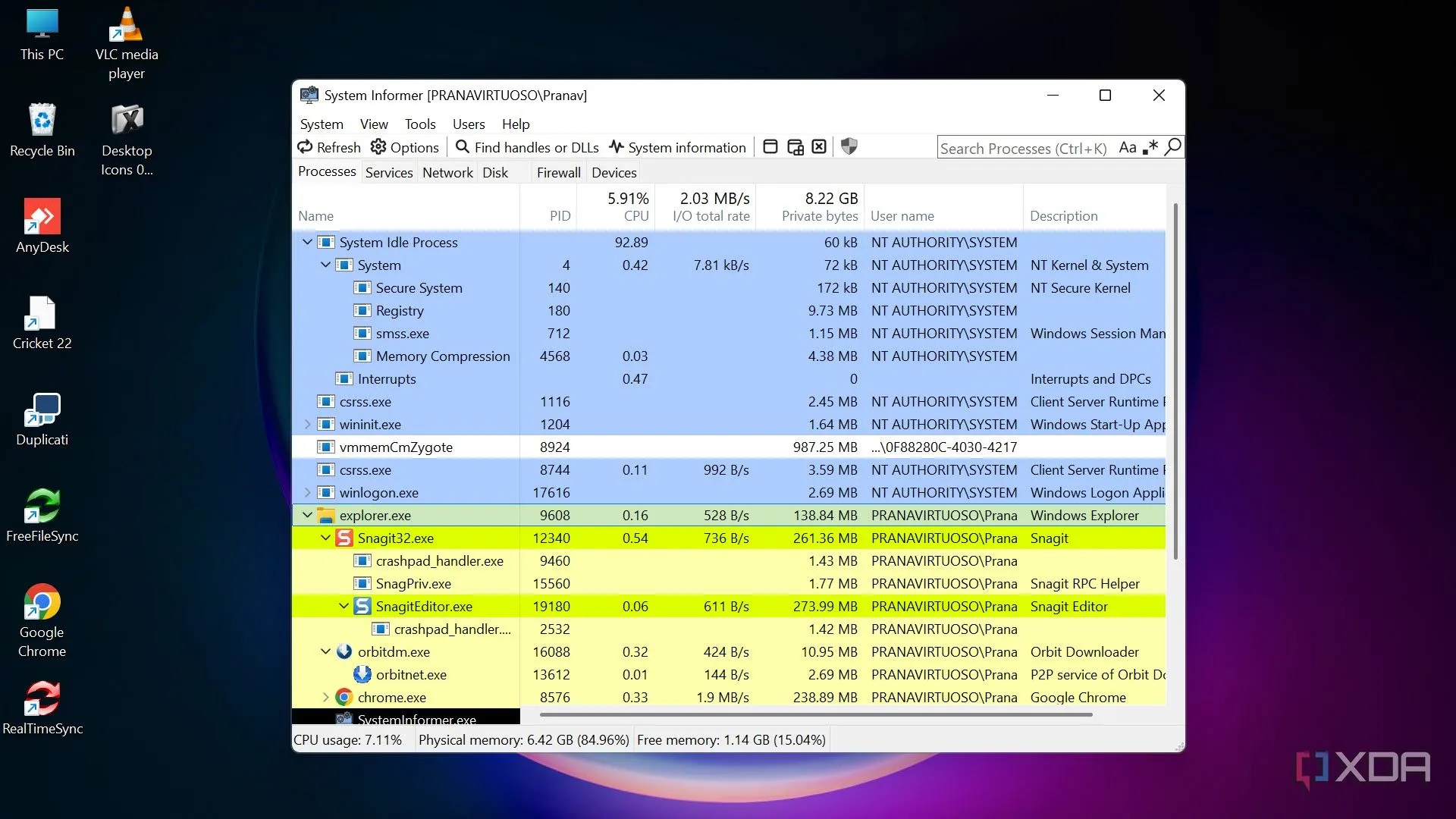 Giao diện tab Processes của System Informer hiển thị cây tiến trình chi tiết và thông số hiệu suất
Giao diện tab Processes của System Informer hiển thị cây tiến trình chi tiết và thông số hiệu suất
Trong tab Network, bạn có thể xem dịch vụ và ứng dụng nào đang sử dụng internet, địa chỉ cục bộ, địa chỉ từ xa, cổng cục bộ hoặc từ xa mà chúng đang sử dụng, và giao thức kết nối. Hơn nữa, có một phần Disk hiển thị tiến trình hoặc ứng dụng nào đang sử dụng tệp nào trên ổ đĩa, cùng với vị trí của nó. Bạn cũng có thể biết tốc độ đọc và ghi, mức độ ưu tiên I/O và tốc độ phản hồi.
Phần Firewall hiển thị những gì đang bị tường lửa hệ thống của bạn chặn theo thời gian thực. Cuối cùng, phần Devices hiển thị thông tin về trình điều khiển hệ thống, chẳng hạn như nhà sản xuất, dịch vụ, lớp, và nhiều thông tin khác.
Bạn cũng có thể kiểm tra nhiệt độ GPU hoặc NPU và bật tính năng giám sát FPS theo thời gian thực. Mặc dù chúng không được bật theo mặc định, bạn có thể tìm thấy chúng trong mục Options. Chúng yêu cầu bạn đáp ứng một số tiêu chí nhất định.
System Informer còn có các tùy chọn để sắp xếp theo nhiều tiêu chí khác nhau, tô sáng các phiên người dùng cụ thể và cô lập trực quan các tiến trình có vấn đề. Điều này đã giúp tôi phát hiện phần mềm hoạt động sai, tìm ra các ứng dụng ngốn bộ nhớ và hiểu rõ hơn những gì đang thực sự xảy ra trong hệ thống. Đây là một công cụ giám sát tài nguyên máy tính mạnh mẽ, mang lại sự minh bạch tối đa.
Quản Lý Dịch Vụ Nâng Cao Vượt Trội
Không giống như Task Manager, System Informer cho phép bạn kiểm soát hoàn toàn các dịch vụ. Bạn có thể khởi động, dừng, tạm dừng, tiếp tục và thậm chí khởi động lại các dịch vụ, bao gồm cả những dịch vụ mà Windows thường ẩn hoặc khóa khỏi tầm nhìn của bạn.
Công cụ này đã giúp tôi khởi động lại Windows Explorer, các dịch vụ hệ thống nền và các tác vụ phụ thuộc vào mạng mà không cần phải khởi động lại máy tính, giúp tôi tiết kiệm hàng giờ làm việc.
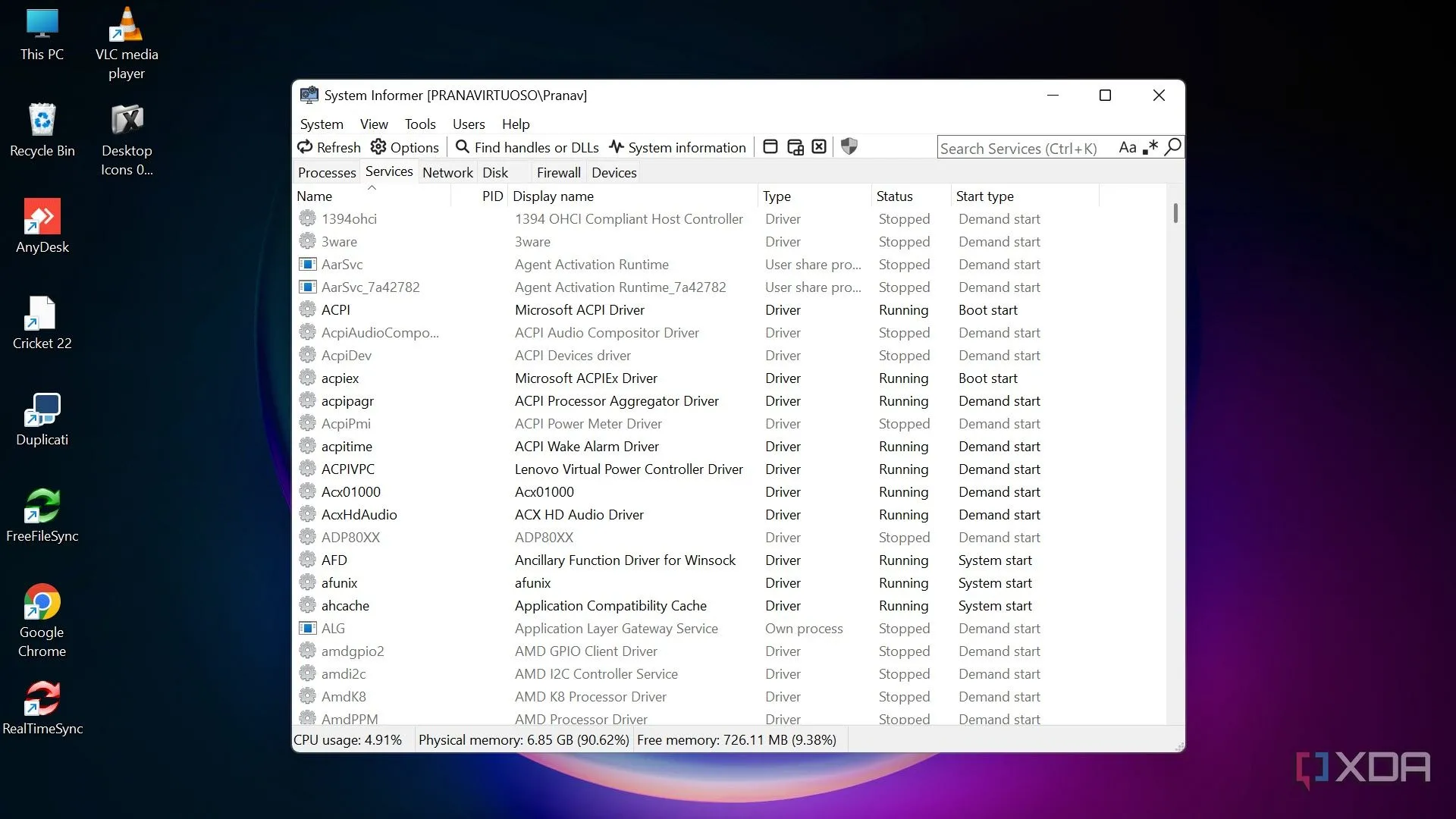 Tab Services trong System Informer cho phép quản lý các dịch vụ hệ thống của Windows một cách chi tiết
Tab Services trong System Informer cho phép quản lý các dịch vụ hệ thống của Windows một cách chi tiết
Bạn thậm chí có thể kiểm tra các dịch vụ đang chạy dưới dạng svchost.exe – điều mà Task Manager thường tổng quát hóa. System Informer hiển thị chính xác những dịch vụ nào được gói gọn cùng nhau và cho phép bạn kiểm soát chúng một cách độc lập. Điều này cực kỳ hữu ích khi gỡ lỗi và quản lý hiệu suất Windows.
Tùy Chọn Chấm Dứt Mạnh Mẽ
System Informer cho phép bạn tạm dừng một tiến trình, chấm dứt toàn bộ cây tiến trình, hoặc buộc kill cả những tiến trình được bảo vệ. Đây là một tính năng đột phá khi đối phó với:
- Các trò chơi bị treo không thể đóng theo cách thông thường.
- Các trình cập nhật nền bị lỗi, gây hao tài nguyên.
- Các dịch vụ không dừng theo cách thông thường.
- Các ứng dụng bị đóng băng giữa chừng mà Task Manager không thể xử lý.
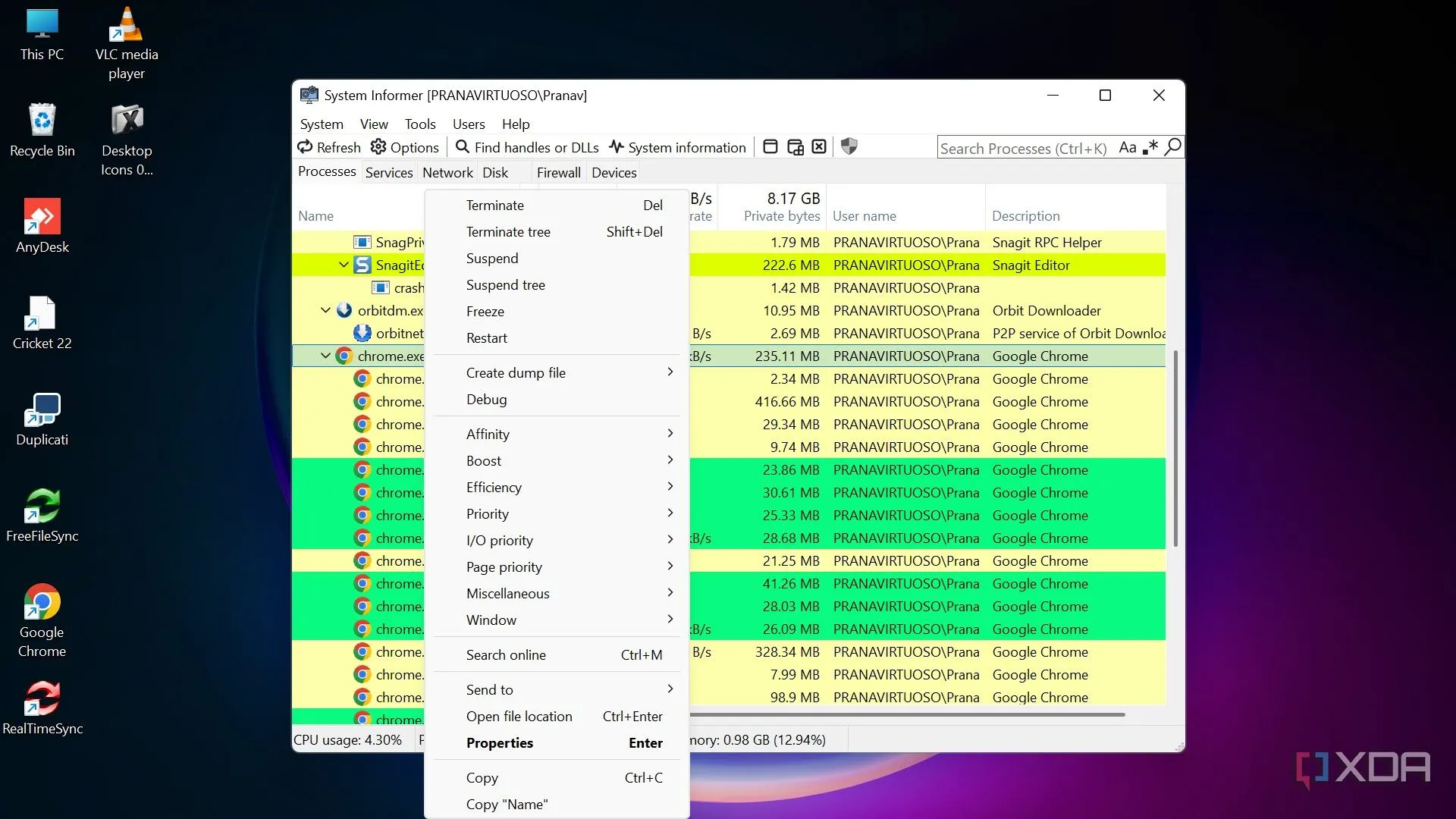 Các tùy chọn chấm dứt tiến trình mạnh mẽ của System Informer, bao gồm tạm dừng và buộc đóng ứng dụng
Các tùy chọn chấm dứt tiến trình mạnh mẽ của System Informer, bao gồm tạm dừng và buộc đóng ứng dụng
Bạn cũng có thể chấm dứt với độ trễ, buộc gỡ bỏ các DLL, hoặc tự động khởi động lại một dịch vụ đã bị kill. Nó biến việc quản lý tiến trình từ một trò chơi đoán mò thành một khoa học chính xác, giúp bạn kiểm soát hệ thống một cách tối ưu.
Biểu Đồ Trực Quan Chi Tiết Đến Từng Miligiây
Các biểu đồ trực tiếp cho CPU, bộ nhớ, Disk I/O và hoạt động mạng cung cấp cho bạn cái nhìn trực quan đầy đủ về hiệu suất hệ thống của mình. Và không giống như các biểu đồ đơn giản của Task Manager, những biểu đồ này rất chi tiết, tương tác và chính xác.
Tôi đã sử dụng chúng để theo dõi các mức tăng bộ nhớ đột ngột, cô lập các nguồn gây lag, giám sát băng thông theo thời gian thực và thậm chí tìm ra các tiến trình nền ẩn đang âm thầm tiêu thụ tài nguyên. Bạn có thể đi sâu vào các số liệu trên từng tiến trình và lọc bỏ nhiễu hệ thống để tập trung vào các vấn đề thực sự. Công cụ này thực sự là một trợ thủ đắc lực trong việc phân tích hiệu suất máy tính.
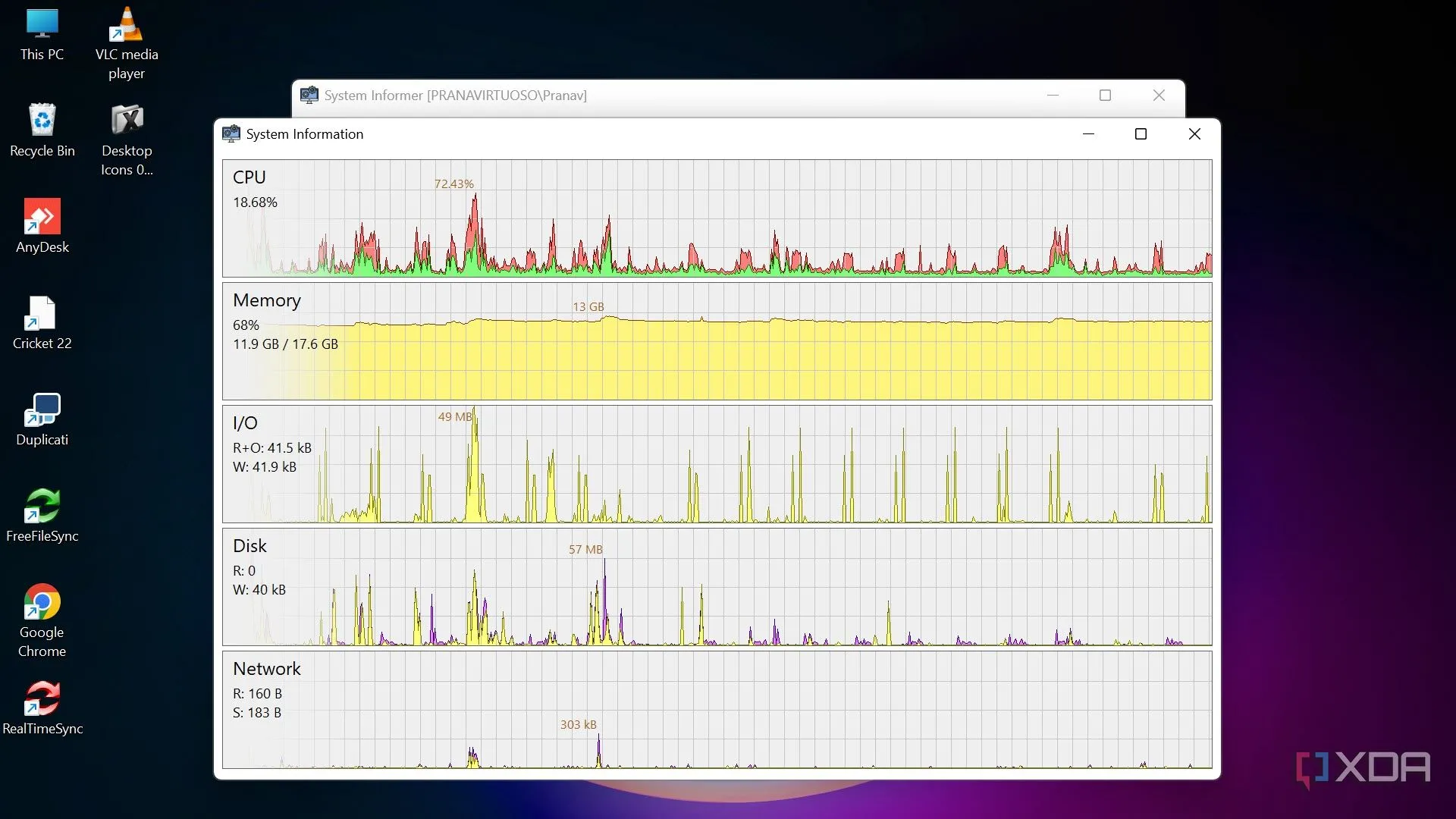 Biểu đồ giám sát hiệu suất hệ thống trực quan và chi tiết trong System Informer hiển thị CPU, RAM, Disk I/O và Network
Biểu đồ giám sát hiệu suất hệ thống trực quan và chi tiết trong System Informer hiển thị CPU, RAM, Disk I/O và Network
Công Cụ Xem DLL và Handle Toàn Diện
Bạn đã bao giờ tự hỏi tại sao một tệp không thể xóa được vì nó đang “được sử dụng”? System Informer cho bạn thấy chính xác tiến trình nào đang giữ tệp đó, DLL nào nó đã tải và khóa registry hoặc handle hệ thống nào nó đang sử dụng.
Điều này đã giúp tôi:
- Dễ dàng chấm dứt các tiến trình đang ngăn tôi đóng một ứng dụng.
- Tìm ra nguyên nhân rò rỉ bộ nhớ trong một tiện ích mở rộng của trình duyệt.
- Tìm kiếm tiến trình nền nào đang khóa một ổ đĩa mạng chia sẻ.
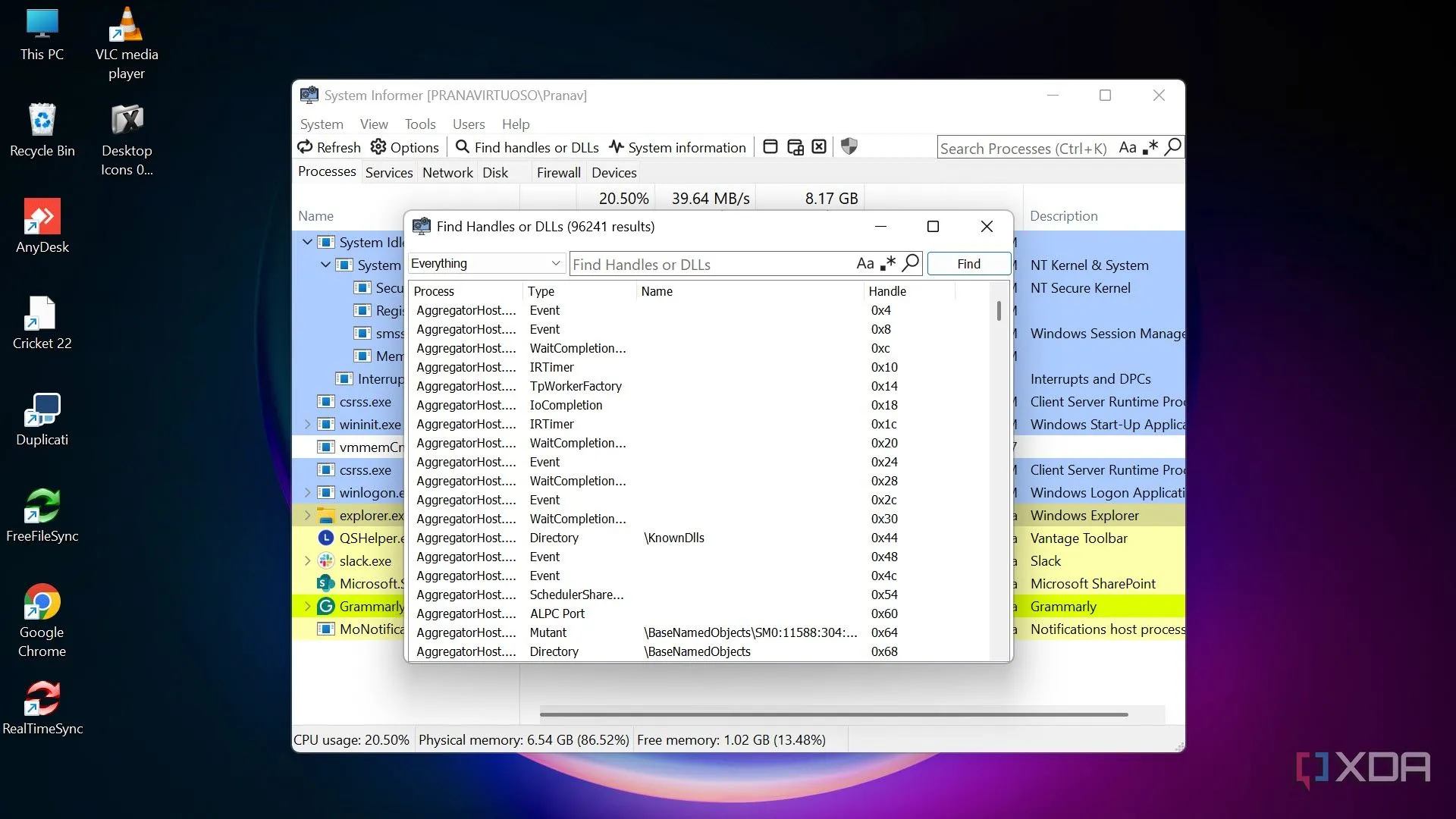 Công cụ xem DLL và Handle của System Informer giúp xác định tiến trình đang khóa file và tài nguyên hệ thống
Công cụ xem DLL và Handle của System Informer giúp xác định tiến trình đang khóa file và tài nguyên hệ thống
Bạn thậm chí có thể tìm kiếm các handle đang mở, kiểm tra hành vi luồng và đào sâu vào các vết ngăn xếp (stack traces) nếu cần. Tính năng này vô cùng hữu ích để gỡ lỗi ứng dụng và tối ưu hóa hệ thống.
Giao Diện Người Dùng Tùy Biến Đầy Linh Hoạt
Không giống như Task Manager, tôi có thể tùy chỉnh ứng dụng System Informer theo ý muốn của mình. Tôi có thể thay đổi màu sắc nổi bật, chọn biểu đồ nào sẽ hiển thị, thêm các thiết bị mạng, thiết bị đồ họa, v.v. Ứng dụng cũng hỗ trợ các plugin bên ngoài. Tôi có thể thêm các công cụ .NET, nhiều công cụ mạng hơn, kiểm tra trực tuyến, thanh trạng thái, ghi chú người dùng, thông báo mở rộng và nhiều thứ khác nữa. Khả năng tùy biến cao này giúp người dùng cá nhân hóa trải nghiệm giám sát hệ thống của họ.
Những Điều Cần Biết Trước Khi Chuyển Sang System Informer
Sức Mạnh Đi Đôi Với Trách Nhiệm
System Informer cho phép bạn truy cập mọi thứ, bao gồm cả những thứ mà Microsoft thường bảo vệ. Điều đó có nghĩa là rất dễ dàng chấm dứt các tiến trình quan trọng nếu bạn không cẩn thận. Bạn có thể làm hỏng hệ thống nếu không biết mình đang làm gì.
Giao diện của System Informer được thiết kế rõ ràng và logic, các tính năng được gắn nhãn rõ ràng. Không có bất kỳ mánh khóe ẩn nào; nó chỉ đơn giản giả định rằng bạn biết mình đang nhấp vào đâu. Nếu bạn tiếp cận nó với sự thận trọng cơ bản và tò mò, bạn sẽ nhanh chóng học cách sử dụng nó mà không gặp vấn đề gì.
Đối với những người mới bắt đầu, tôi khuyên bạn nên giữ một hệ thống sao lưu hoặc điểm khôi phục phòng trường hợp cần thiết. Đường cong học tập của nó hoàn toàn xứng đáng với những hiểu biết sâu sắc mà bạn sẽ đạt được. Việc nắm vững công cụ quản lý tiến trình này sẽ mở ra một cấp độ kiểm soát mới cho hệ thống của bạn.
Hướng Dẫn Thiết Lập System Informer
Tải Về Và Bắt Đầu Sử Dụng Ngay Lập Tức
Bắt đầu với System Informer rất dễ dàng:
- Truy cập trang GitHub của System Informer hoặc trang web chính thức của nó.
- Tải xuống phiên bản cài đặt (installer) hoặc phiên bản di động (portable) – tôi sử dụng bản portable để có thể chạy nó ở bất cứ đâu.
- Chạy nó với quyền Administrator để có đầy đủ chức năng.
- (Tùy chọn) Thay thế Task Manager mặc định bằng cách thiết lập System Informer làm mặc định từ mục Options -> General. Bạn luôn có thể hoàn nguyên cài đặt này nếu cần.
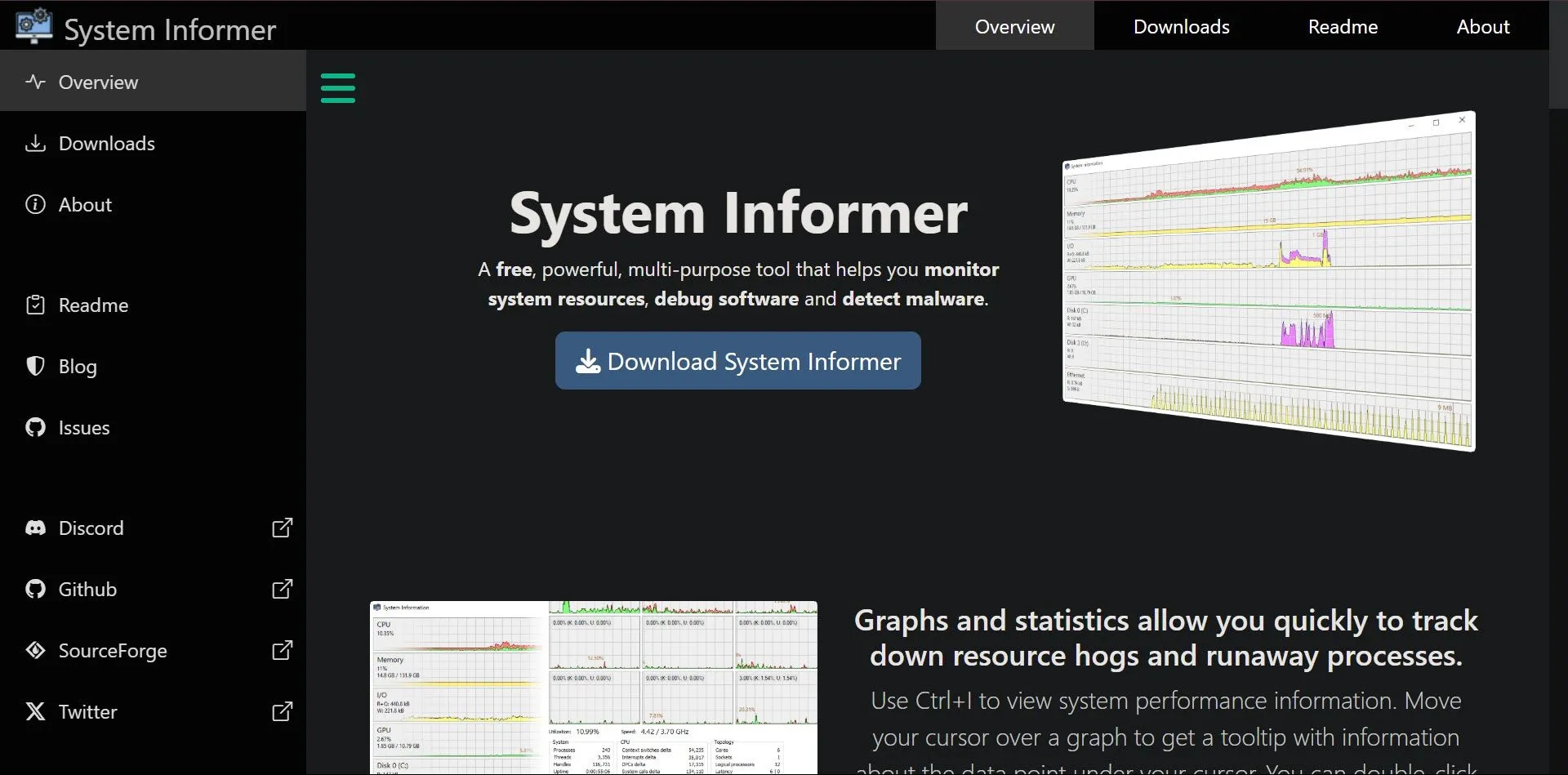 Giao diện trang tải xuống của System Informer, cung cấp tùy chọn tải bản cài đặt hoặc portable
Giao diện trang tải xuống của System Informer, cung cấp tùy chọn tải bản cài đặt hoặc portable
Sau khi cài đặt, bạn có thể tạo bản sao lưu cấu hình, tinh chỉnh giao diện và tùy chỉnh các cột và biểu đồ bạn muốn xem. Giao diện người dùng rất linh hoạt, cho phép người dùng chuyên nghiệp tinh chỉnh trải nghiệm của họ một cách tối ưu.
System Informer – Hơn Cả Một Công Cụ Quản Lý Tiến Trình
System Informer đã hoàn toàn thay thế Task Manager trong quy trình làm việc của tôi. Nó mang lại cho tôi khả năng hiển thị nhiều hơn, kiểm soát tốt hơn và tự tin hơn khi chẩn đoán các vấn đề hệ thống hoặc quản lý hiệu suất.
Nó đã giúp tôi tránh phải khởi động lại máy tính một cách không cần thiết, giúp tôi đóng ứng dụng một cách gọn gàng và thậm chí phát hiện ra phần mềm hoạt động kém mà tôi có thể đã bỏ qua. Nếu bạn đã từng cảm thấy Task Manager không cung cấp cho bạn toàn bộ câu chuyện, hãy thử System Informer. Một khi bạn đã trải nghiệm sự rõ ràng mà nó mang lại, việc quay lại Task Manager sẽ không còn là một lựa chọn nữa. Đây chính là giải pháp giám sát hệ thống và quản lý tiến trình mà mọi người dùng Windows chuyên nghiệp đều cần.